

بقلم Gina Barrow, ، آخر تحديث: September 11, 2019
هل هناك طرق سهلة كيفية نقل البيانات من Samsung إلى Samsung الأجهزة؟ نظرًا لكونها العلامة التجارية الأفضل لنظام Android اليوم ، لا يزال الكثير من مستخدمي Samsung يبحثون عن أكثر الطرق شمولاً وفعالية حول كيفية إجراء نقل البيانات بين جهازي Samsung.
يأتي وقت تكون فيه الحاجة شديدة إلى نقل البيانات ، سواء حصلت على هاتف جديد أو ربما تم كسر هاتفك القديم. إذا لم تكن متأكدًا من كيفية إجراء هذه العملية ، اسمح لنا بإعطائك إرشادات حول الطرق المختلفة لنقل البيانات.
الجزء 1. نقل البيانات من Samsung إلى Samsung - أفضل حلالجزء 2. نقل البيانات من Samsung إلى Samsung عبر Smart Switchالجزء 3. نقل البيانات من Samsung إلى Samsung باستخدام NFCالجزء 4. نقل البيانات من Samsung إلى Samsung عبر السحب والإفلاتالجزء 5. نقل البيانات من Samsung إلى Samsung باستخدام Shareitالجزء 6. التوصيات
أفضل طريقة لكيفية نقل البيانات من Samsung إلى Samsung هي استخدام برنامج نقل بيانات تابع لجهة خارجية مثل نقل الهاتف FoneDog.
نقل الهاتف FoneDog يسمح لك بإدارة و نقل الملفات بسلاسة بين أجهزة Android و iOS ، جنبًا إلى جنب مع خيارات الهاتف المحمول إلى الكمبيوتر الشخصي والعكس.
الآن لا داعي للقلق بشأن نقل البيانات بين هاتفي Samsung ، ما عليك سوى تنزيل هذا البرنامج وتشغيله وأنت على ما يرام.
يسلط هذا البرنامج الضوء على نقل البيانات للرسائل والصور والموسيقى وجهات الاتصال ومقاطع الفيديو وغير ذلك الكثير. لقد جربنا واختبرنا هذا البرنامج وحتى الآن ، نحن معجبون بكيفية إجراء النقل بكفاءة.
إذا كنت تريد تجربة استخدام FoneDog Phone Transfer ، فاتبع الخطوات التالية:
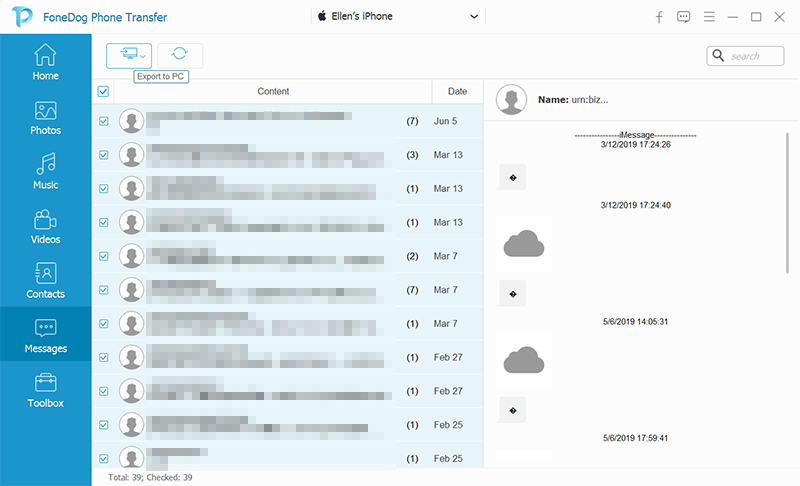
ما هو أكثر من ذلك مع FoneDog Phone Transfer؟ كما يوفر أيضًا نسخًا احتياطيًا واستعادة جهة اتصال بنقرة واحدة ، بالإضافة إلى صانع نغمات رنين إضافي ومحول HEIC.
الناس اقرأ أيضاكيفية مسح ذاكرة التخزين المؤقت على Samsung Galaxy S6استعادة الملفات من Samsung Galaxy S6 مع شاشة مكسورة
يعد تطبيق Samsung Smart Switch طفرة في خيارات نقل البيانات. يتميز بثلاثة خيارات للنقل بما في ذلك عبر Wi-Fi والكمبيوتر وعبر كابل USB. لذلك إذا كنت تمتلك جهازي Samsung ، فلا داعي للقلق بشأن الرسائل وجهات الاتصال والصور ومحتويات الهاتف المهمة الأخرى لأنه يمكنك نقلها باستخدام Smart Switch.
دعنا نتحقق من خطوات كيفية استخدام Smart Switch:
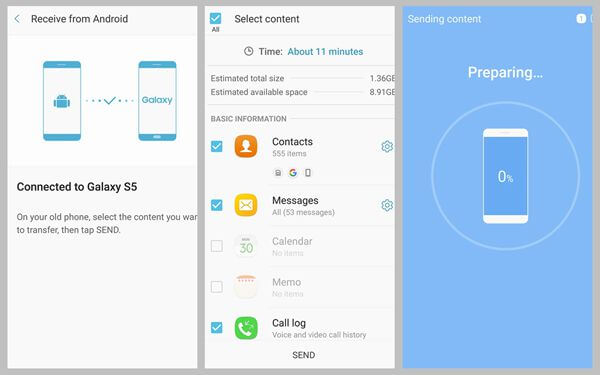
لا يتوفر تطبيق Smart Switch فقط بين أجهزة Samsung ولكنه يعمل أيضًا مع iOS و Blackberry و Windows وحتى أجهزة Android الأخرى. الآن ، هذا عرض تسويقي ممتاز آخر لأولئك الذين يخططون للتبديل إلى Samsung!
تم تجهيز أجهزة Samsung أيضًا بتقنية NFC أو Near Field Communication والتي تتيح لك نقل بعض الملفات لاسلكيًا. جنبًا إلى جنب مع Android Beam ، يمكنك بسهولة نقل صفحات الويب وجهات الاتصال والتطبيقات والصور ومقاطع الفيديو والمزيد.
يتوافق NFC بين هاتفين جوالين وحتى الأجهزة اللوحية إلى الهاتف المحمول أو العكس طالما أن هذه الأجهزة مزودة بتقنية NFC. كل ما تحتاجه هو تشغيل Android Beam و NFC لبدء نقل البيانات.
تعرف على كيفية استخدام NFC و Android Beam لنقل البيانات:
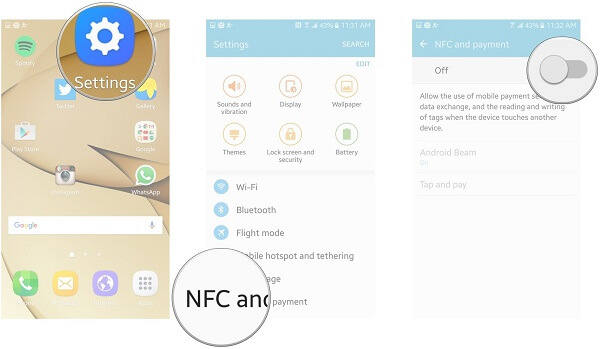
إذا كنت تفضل عمليات النقل اليدوي للبيانات ، فمن المحتمل أن تكون مرتاحًا لطريقة السحب والإفلات. يمكنك أيضًا نقل محتويات الوسائط مثل الصور والموسيقى ومقاطع الفيديو من Samsung القديم إلى الجديد.
إليك كيفية استخدام طريقة السحب والإفلات:
منجز! إنه سهل وبسيط جدًا.
نقل لاسلكي آخر يستخدم الإنترنت هو أنشرها. يتيح لك هذا التطبيق إرسال المستندات والملفات والتطبيقات الأخرى بين أجهزة Android. ونعم ، يمكنك القيام بذلك على كل من هواتف Samsung الخاصة بك.
لمعرفة كيفية استخدام Shareit لنقل البيانات ، اتبع ما يلي:

في هذه المقالة ، تعلمنا للتو 5 طرق مختلفة حول كيفية نقل البيانات من Samsung إلى Samsung. لقد قمنا بتغطية الاتصال السلكي بالنقل اللاسلكي باستخدام طرق مختلفة.
يمكنك تجربة أي من الطرق المذكورة أعلاه ومعرفة الطريقة التي تعمل بشكل جيد. أخبرنا إذا كنت قد اكتشفت طريقة جديدة لنقل البيانات أيضًا!
اترك تعليقا
تعليق
نقل الهاتف
نقل البيانات من اي فون ، الروبوت ، دائرة الرقابة الداخلية ، وأجهزة الكمبيوتر إلى أي مكان عن طريق الهاتف fonedog transfer لن تضيع . على سبيل المثال ، الصور ، الرسائل ، والاتصالات ، والموسيقى ، الخ .
تحميل مجانامقالات ساخنة
/
مثير للانتباهممل
/
بسيطصعبة
:شكرا لك! إليك اختياراتك
Excellent
:تقييم 4.6 / 5 (مرتكز على 90 التقييمات)